如何实现不同协议PLC之间的数据通信?手把手教您组网配置,布局数字化智造升级
应用挑战

目前,随着大数据、通信网络等信息技术的发展,信息交换技术已经广泛应用于工厂、企业,因此,需要建立包括从工业现场设备层到控制层、管理层等各个层次的综合自动化网络平台。
虽然以太网在工业控制领域管理层和控制层等中上层网络通信中,而实际现场层的网络复杂,PLC 种类繁多,因不同品牌的 PLC 之间的通信协议不同,而无法实现直接通信,造成上位机或 PLC 集中监控或采集数据困难。
目标
为了解决现场的工控网络协议多、接口复杂等问题,通过使用倍加福 Device Master 网关模块进行数据链接,解决不同通讯协议的 PLC 之间的数据交互。
解决方案
由于大量的 PLC 控制器与网络都需要相互通信,因此需要一个中间设备。倍加福串行网关(DeviceMasters®)就适用于这类应用,串行到以太网转换器和工业网关的产品系列,将来自现场设备的串行和以太网数据转换为 TCP/IP 和工业以太网协议,例如 EtherNet/IP,PROFINET 和 MODBUS TCP。
同时,通过基于Web的配置、示例程序和基于 Windows 的管理应用 PortVison®,串行网关可提供即插即用的工业连接,实现不同品牌 PLC 协议之间的转换,从物理层、数据链路层到应用层提供全面的数据转换方案,使企业最终的应用层有单一的网络协议,便于企业的数据互通,降低应用成本,以实现远程集中式自动数据采集,为数字化升级打下坚实基础。

通过串行网关 DeviceMaster 网关 实现不同协议 PLC 数据交互通信
案例演示
我们以西门子 PLC 与 AB PLC 为例,分步详解如何进行参数设置,
如何通过倍加福 DeviceMaster 网关,实现两者间数据通信吧!

网络拓扑结构图
设备之间的网络连接情况:
- IP 设定要求:所有的设备必须在同一网段,例如:192.168.1.xxx
① 西门子 S7-1200PLC(IP:192.168.1.2)
② AB PLC (IP:192.168.1.1)
③ 倍加福 EtherNet/IP 网关型号 ICDM-RX/EN-DB9/RJ45-DIN(IP:192.168.1.22)
- 连接方式:
① 西门子 S7-1200与 ICDM-RX/EN 组成 TCP 网络
② ABPLC 与 ICDM-RX/EN 组成 Ethernet/IP 网络
分步详解 便捷配置
设置倍加福 Device Master 模块
通过WEB页面,设置 Device Master 模块TCP接口:
在浏览器中登录 192.168.2.22 地址,进入 RX/EN 模块 Web 配置页面。
选择“Ethernet” >> “Device1”,配置相关参数
① “Enabled”(允许), 选择 “yes”
② “Listen”(监听), 选择 “yes”
③ “Listenport”(监听端口)填写 “4000”(以4000为例)
④ 设定完成后点击“SAVE”保存

第二步:西门子 PLC 建立 TCP 通信
- 2.1: 使用TIA中自带开放式用户通信功能块建立TCP通信连接:

如上图,打开博图中指令选项>>通信>>开放式用户通信,将 TSEND_C(正在建立连接和发送数据)与 TRCV_C(正在建立连接和接收数据)两个程序块拖拽到主程序中。
- 2.2: 分别对发送和接收功能块进行组态:

- 2.3: 填写连接参数:
① 连接伙伴:未指定
② 输入连接伙伴IP(这里填写DeviceMsater模块IP)
③ 连接数据:选择新建 (选择新建后,会自动建立数据连接)
④ 选择PLC为主动连接
⑤ 填写伙伴端口号(例:4000)
* 注:发送和接收连接数据相同

- 2.4: 建立收发数据存储区:
如图所示,需要建立与 Device Master 模块相对应的数据区(数据大小相同)
注:ICDM-EN 模块数据区分配
INPUT 496 bytes:
第0~247个字节,用于串口数据传输,第248-495个字节,用于网口数据传输
OUTPUT 488 bytes:
第0~243个字节,用于串口数据传输,第244-488个字节,用于网口数据传输

至此,完成西门子PLC侧的TCP通信建立。
第三步:AB PLC 建立 EtherNet/IP 通信
- 3.1: 在软件 Ethernet 选项中新添加 ICDM-EN 模块

- 3.2: 填写模块名称(ICDM 为例),填写模块 IP 地址(例:192.168.2.22),点击“Change”查看模块映射数据区

- 3.3: 点击“OK“保存
- 3.4: 点击“ControllerTags”,查看映射数据区

至此,完成 RSLogix5000 软件中,与倍加福 Device Master 模块 EtherNet/IP 通信建立。
第四步:通信测试

完成配置,实现数据通信




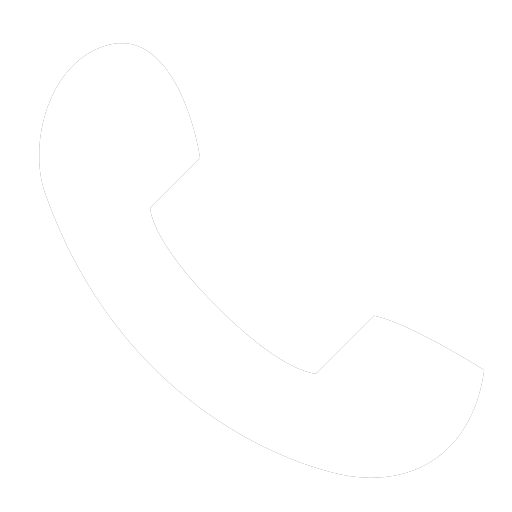 +86 10 5901 7000
+86 10 5901 7000